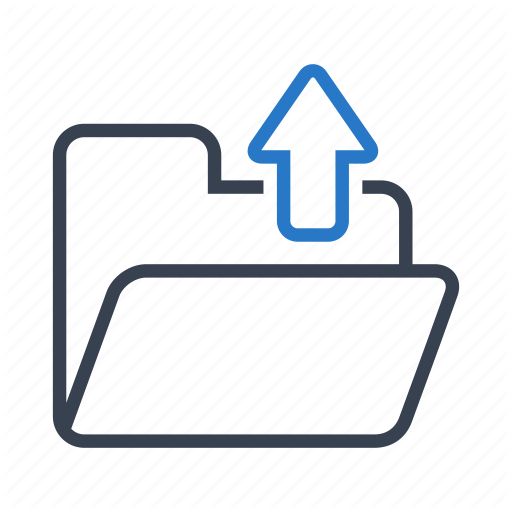Länka till en fil i filarkivet
Art. no. 216070217
Ladda upp en fil i filarkivet och länka sedan till filen från en produkt eller egen sida.
Det vara så att du vill länka till fil, exempelvis en PDF, eller kanske länka in en bild i beskrivningen på en produkt. Då kan du använda filarkivet för att ladda upp filen, och länka till den från en annan sida.
Länka till en fil från startsidan
Först måste du ladda upp filen i filarkivet. Detta gör du under Utseende -> Filarkiv -> klicka på uppladdningsikonen (disketten).
Som standard är det maximala utrymmet 20 MB för en fil.
För kunder med PLUS-abonnemang erbjuder vi nu maximalt 50 MB.
PRO-kunder kan få tillgång till att ladda upp maximalt 100MB stora filer.
Kontakta kundtjänst om du har behov av att ändra uppladdningsstorleken, samt om du har ett aktivt PLUS/PRO abonnemang.
Välj sedan filen från din dator. Den visas sedan i det stora vita fältet till höger. I detta fall heter filen "katalog-nyheter.pdf".
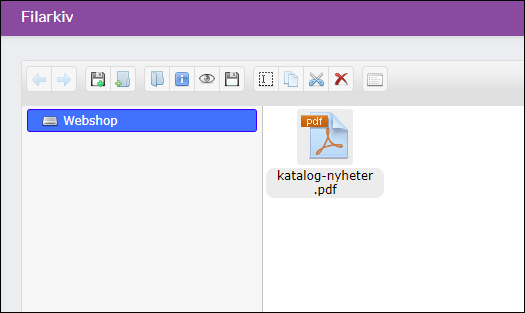
Dubbelklicka sedan på filen så att den öppnas. Markera sedan filens URL som visas i adressfönstret. Högerklicka och välj "kopiera" eller håll inne CTRL-knappen och tryck på "C" för att kopiera URL'en som vi behöver för att kunna länka till filen.
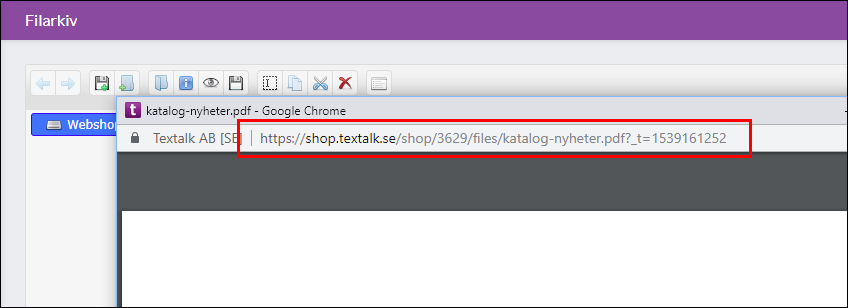
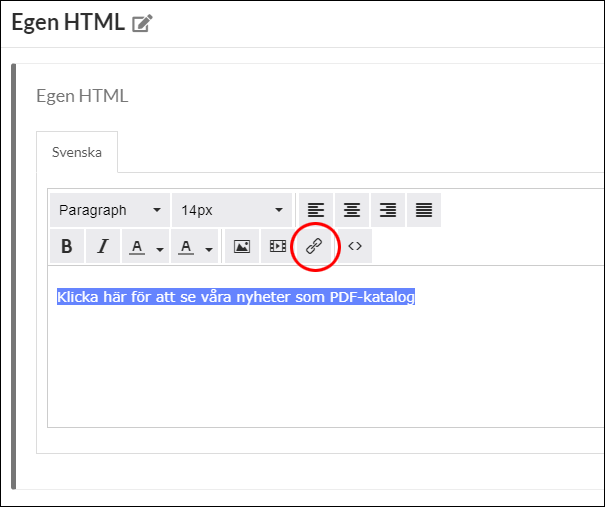
Ställ markören i fältet "URL" och högerklicka samt välj "Klistra in" eller håll inne CTRL-knappen och tryck på "V". Filens adress ska då visas i fältet. Klicka sedan på "OK".
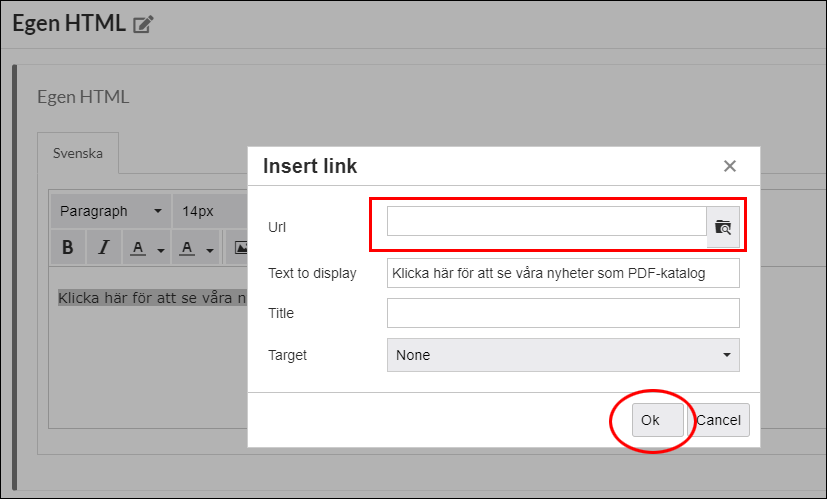
Om allt är korrekt ska nu texten visas som en länk.
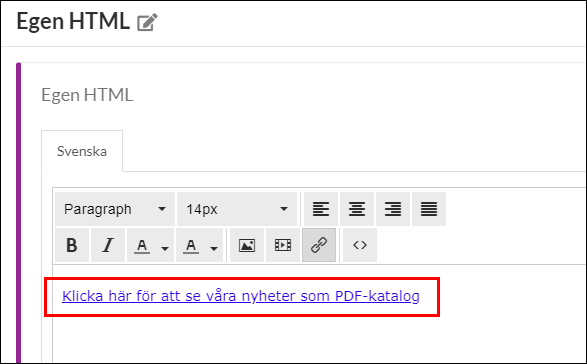
Klicka på "Färdig" samt "Spara".
Lägg in bilder i beskrivningen på en produkt
I vissa fall kanske du inte bara vill visa bilder i bildfunktionen på produkten. Du kanske vill ha bilder i beskrivningen också. Då får du ladda upp dessa bilder i filarkivet och sedan använda HTML-kod för att lägga in bilderna.
Först måste du ladda upp bilden i filarkivet. Detta gör du under Utseende -> Filarkiv -> klicka på uppladdningsikonen (disketten). Se bild.
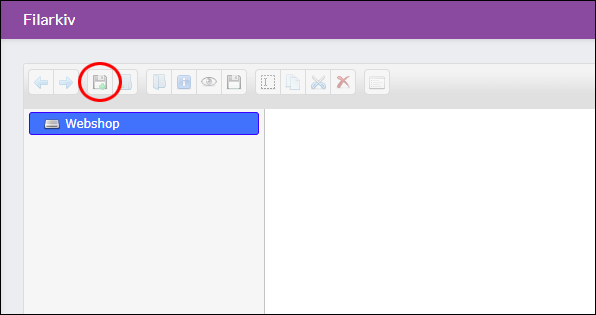
Välj sedan bilden från din dator. Den visas sedan i det stora vita fältet till höger. I detta fall heter bilden "fotboll.jpg".
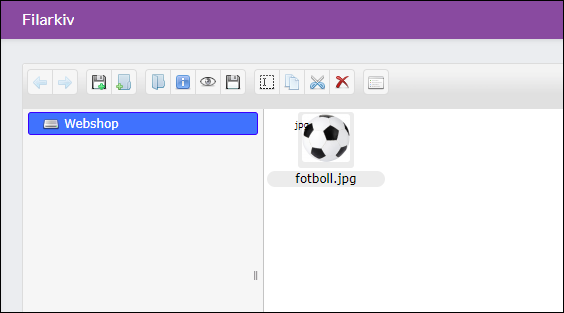
Dubbelklicka sedan på bilden så att den öppnas. Markera sedan filens URL som visas i adressfönstret. Högerklicka och välj "kopiera" eller håll inne CTRL-knappen och tryck på "C" för att kopiera URL'en som vi behöver för att kunna länka till bilden.

Gå sedan till artikeln där bilden ska visas. Sortiment -> Produkter -> välj produkt, redigera -> scrolla ner till fältet "Beskrivning".
I fältet behöver vi ange en HTML-kod för att lägga in en bild och grundkoden ser ut så här:
<img src="xxx" alt="yyy">
xxx - Ska bytas ut mot bildens källa (source). Den URL vi kopierade från webbläsarens adressfönster ovan.
yyy - Är en text (alternativ text, även kallad ALT-text) som används av sökmotorerna för att indexera bilden. Den är även bra för synskadade då den ska beskriva vad bilden föreställer. En kort beskrivning om bilden helt enkelt.
Den färdiga koden ser ut så här i detta exempel:
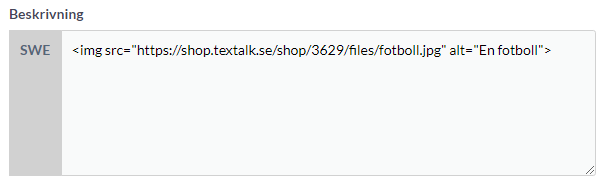
Klart. Glöm inte att spara.